Kako ustvariti pametne sezname predvajanja v Apple Music v napravah iPhone, iPad in Mac
Miscellanea / / April 03, 2023
Ustvarjanje seznama predvajanja v Apple Music vam omogoča, da vse svoje najljubše pesmi razvrstite na seznam. Vse pesmi, ki so vam všeč, lahko poslušate naenkrat. Vendar jih morate še vedno ročno dodati skupaj na seznam predvajanja. Ustvarjanje pametnega seznama predvajanja je veliko boljši način za organiziranje vaših pesmi.

Pametni seznami predvajanja pomagajo pri samodejnem organiziranju vaših pesmi v sezname predvajanja na podlagi meril, ki jih določite. To vam bo prihranilo težave pri dodajanju posameznih pesmi na sezname predvajanja. V tej objavi so opisani koraki za ustvarjanje pametnih seznamov predvajanja v Apple Music v napravah iPhone, iPad in Mac.
Ustvarite pametni seznam predvajanja v napravah iPhone in iPad
Sezname predvajanja lahko delite v Apple Music na vašem iPhone in iPad. Toda možnost ustvarjanja pametnih seznamov predvajanja ni na voljo za uporabnike iPhone in iPad. Tu na pomoč priskoči aplikacija Bližnjice. Tukaj je opisano, kako z aplikacijo Bližnjice ustvarite pametni seznam predvajanja v iPhonu in iPadu. Koraki ostajajo enaki za obe platformi.
Korak 1: Odprite aplikacijo Bližnjice v iPhonu in iPadu.

2. korak: Tapnite ikono plus v zgornjem desnem kotu, da ustvarite novo bližnjico.
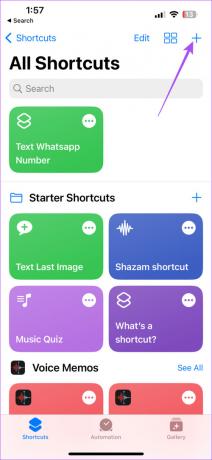
3. korak: Dotaknite se možnosti Nova bližnjica na vrhu.

4. korak: Izberite Preimenuj, da dodate ime svoji bližnjici.

5. korak: Tapnite Dodaj dejanje.

6. korak: Tapnite iskalno vrstico na vrhu in poiščite Glasba.

7. korak: Pomaknite se navzdol po seznamu možnosti in izberite Najdi glasbo.

8. korak: V razdelku Dejanje tapnite Razvrsti po in izberite Število predvajanj.

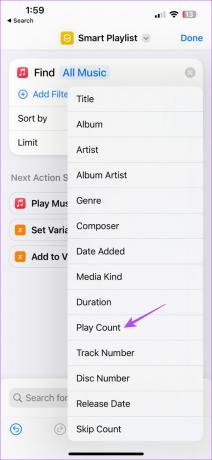
9. korak: Tapnite Vrstni red pod možnostjo Razvrsti po in izberite Najprej največji.

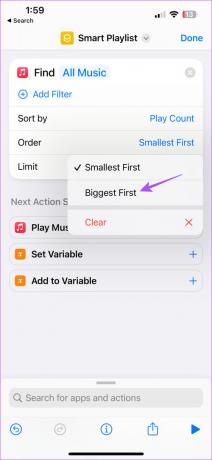
10. korak: Dotaknite se stikala poleg možnosti Omejitev, da ga omogočite.

11. korak: Uporabite ikoni plus in minus, da določite število skladb, ki jih želite dodati na pametni seznam predvajanja.
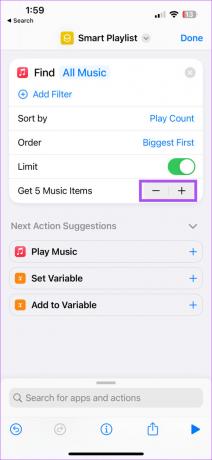
11. korak: Dotaknite se iskalne vrstice na dnu in vnesite Glasba.

12. korak: Pomaknite se navzdol in med rezultati iskanja izberite Ustvari seznam predvajanja.

13. korak: Dotaknite se Ime seznama predvajanja, da svojemu seznamu predvajanja dodelite ime.

14. korak: Ko vnesete ime seznama predvajanja, povlecite v levo na orodni vrstici tipkovnice in tapnite Vsakič vprašaj.

15. korak: Dotaknite se Končano v zgornjem desnem kotu, da ustvarite bližnjico.
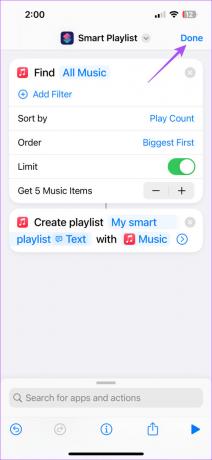
Zdaj boste vsakič, ko zaženete bližnjico, pozvani, da spremenite ime pametnega seznama predvajanja, da ga boste lažje našli v knjižnici Apple Music. Lahko tudi delite svoj pametni seznam predvajanja kot običajni seznam predvajanja s prijatelji. Kadarkoli dodate nove pesmi v svojo glasbeno knjižnico, se pametni seznam predvajanja samodejno posodobi glede na merila, ki ste jih omenili v bližnjici.
Ustvarite Smart Playlist na Macu
Aplikacija Apple Music na našem Macu ponuja namensko možnost za ustvarjanje pametnega seznama predvajanja, za razliko od aplikacije Bližnjice. Za uporabo te funkcije se prepričajte, da uporabljate macOS Catalina 10.5 ali novejšo različico na vašem iMac ali MacBook.
Korak 1: Pritisnite Command + preslednico, da odprete Spotlight Search, vnesite Apple glasba, in pritisnite Return.

2. korak: V zgornjem desnem kotu kliknite Datoteka.

3. korak: Na seznamu možnosti izberite Novo.
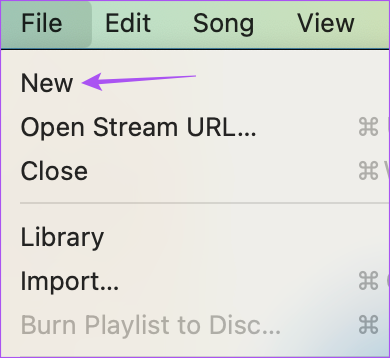
4. korak: Izberite Pametni seznam predvajanja.

Okno Smart Playlist bo odprlo vaš zaslon.
5. korak: Če želite določiti kriterije vašega pametnega seznama predvajanja, kliknite pojavne menije in izberite Žanr, Vsebuje in Ime pevca.
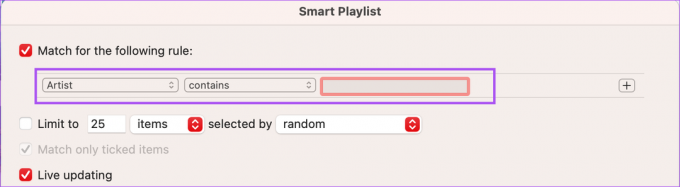
6. korak: Če želite nastaviti omejitev za vključitev števila pesmi, kliknite potrditveno polje zraven Omejitev in izberite spustne menije, da izberete število elementov.

Predlagamo, da omogočite funkcijo sprotnega posodabljanja za samodejno posodabljanje pametnega seznama predvajanja, ko dodate več pesmi v svojo knjižnico.

Če želite ustvariti drugo pravilo, kliknite ikono Plus na desni strani in nastavite merila.

7. korak: Po nastavitvi kriterijev kliknite V redu v spodnjem desnem kotu.

Vaš pametni seznam predvajanja bo prikazan v levem meniju pod Seznami predvajanja.
Če želite izbrisati pametni seznam predvajanja, ga kliknite z desno tipko miške in izberite Izbriši iz knjižnice.
Pametno uživajte v glasbi
Pametni seznam predvajanja olajša stvari za navdušene ljubitelje glasbe. Ni vam treba skrbeti za dodajanje in ločevanje pesmi glede na različne kategorije. Delite to objavo z nekom, ki rad uporablja sezname predvajanja v Apple Music. Svoje sezname predvajanja Apple Music lahko tudi sinhronizirate med vašim iPhone in Mac. Če pa tega ne morete storiti, se lahko obrnete na našo objavo, ki predlaga rešitve za odpravo Seznami predvajanja Apple Music, ki se ne sinhronizirajo med iPhone in Mac.
Nazadnje posodobljeno 6. februarja 2023
Zgornji članek lahko vsebuje pridružene povezave, ki pomagajo pri podpori Guiding Tech. Vendar to ne vpliva na našo uredniško integriteto. Vsebina ostaja nepristranska in verodostojna.
Napisal
Paurush Chaudhary
Demistifikacija sveta tehnologije na najpreprostejši način in reševanje vsakodnevnih težav, povezanih s pametnimi telefoni, prenosniki, televizorji in platformami za pretakanje vsebin.


